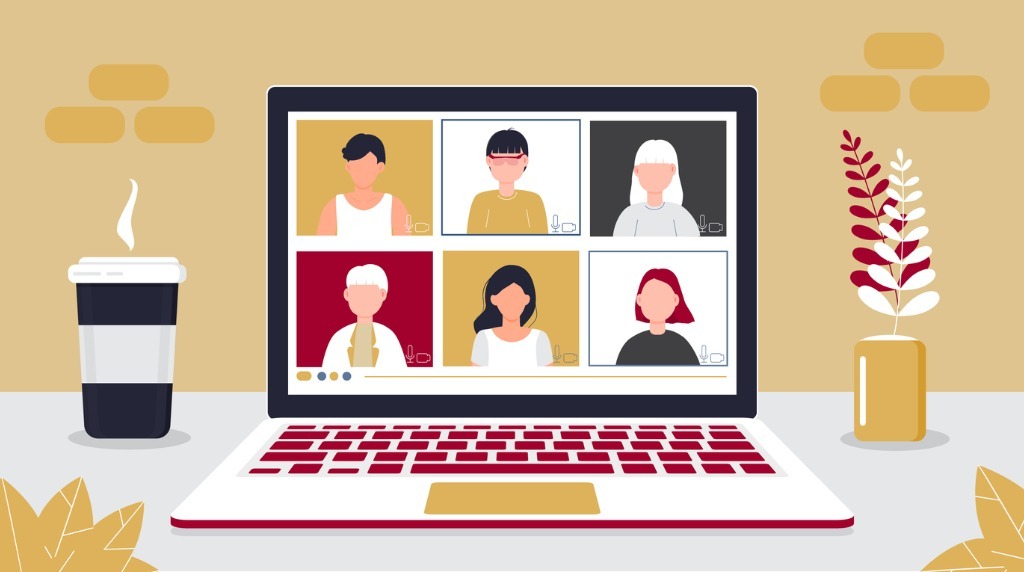Teams をアップデートするには?自動で更新されない原因と対策も解説
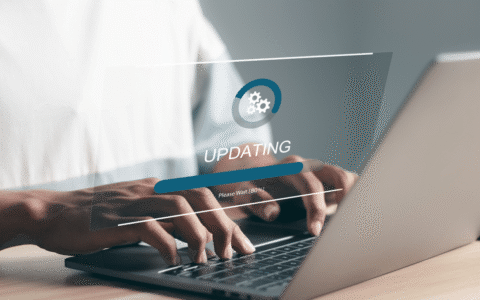
Teams は定期的に自動アップデートされ、新しい機能が追加されます。しかし、ユーザーの状況によっては、 Teams がアップデートされない場合もあります。機能を活用するために、 Teams を最新バージョンにアップデートしましょう。
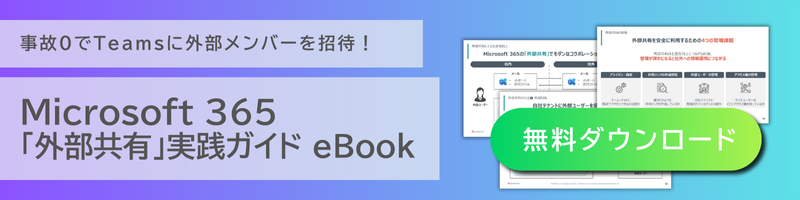
Teams のアップデート(更新)とは?
Teams は定期的に自動でアップデートされ、新機能が追加されバグが修正されます。通常は、毎月第 4 月曜日に新しいバージョンがリリースされます。
Teams は、数時間ごとにバックグラウンドで更新プログラムを確認する仕組みです。更新プログラムがダウンロードされると、コンピューターがアイドル状態になるまで待機し、サイレントインストールへと進みます。自動でアップデートされるため、ユーザーは特に対処しなくても常に Teams を最新の状態に保てます。
Teams の新機能の確認方法
アップデートにより追加された Teams の新機能は Microsoft の公式サイトで確認できます。新機能の例として 2023 年 8 月に追加された機能を一部紹介します。
- Web 会議中におけるアニメーション化された背景の使用
- パブリック ウェビナーに参加できるデバイス数の上限が 3 台まで拡張
- 通話委任の機能強化
- ループコンポーネントのタスクリストの同期
ループコンポーネントとは、チャット内に存在する共同作業ツールです。ループコンポーネントでは表やタスクリスト、段落などのツールが使えます。 8 月のアップデートの結果、タスクリストに、 Planner と To Do からアクセスできるようになりました。
使用している Teams のバージョンを確認・アップデート(更新)する方法
Teams は基本的に自動アップデートされますが、アップデートが適用されるタイミングはユーザーごとに少々異なります。ほかのユーザーと機能面に違いを感じたら、バージョンを確認して手動でアップデートしましょう。 以下の手順で Teams のバージョンを確認し、アップデートを実行できます。
- Teams の右上、プロファイル画像の横にある 「設定」メニューを選択する
- 表示されたメニューから「アップデートの確認」をクリックする
- アップデートされていないバージョンが見つかれば、画面上部に「作業中に更新プログラムを確認してインストールします。」と表示される
- 「最新の更新プログラムを取得しました。ご利用ください。」と表示されるまで待つ
- 表示を確認してから再起動する
- アップデートされた最新バージョンの Teams を利用できる

Teams が自動でアップデートされない原因と対策
Teams が自動でアップデートされないときは、主に 3 つの原因があります。
- Teams が所定の場所にインストールされていなかった
- コンピューターの電源が切られていた
- Teams にサインインしていなかった
Teams の所定のインストール場所は、 C ドライブの下のユーザーフォルダです。「 Program Files 」のように別の場所にインストールされていると、自動アップデートできません。ユーザーフォルダ内に Teams をインストールし直しましょう。
また、 Teams は、コンピューターの電源が入っていて、アイドル状態のときのみ自動アップデートされます。 Teams を立ち上げてサインインし、前述の方法により手動でアップデートしましょう。
Teams を最新の状態に保とう
Teams は、通常、毎月第 4 月曜日に新しいバージョンがリリースされます。 アップデート後に追加された Teams の新機能は、 Microsoft の公式サイトで確認できます。
ユーザーの状況によっては、 Teams が自動アップデートされません。新しいバージョンが見つかったときは、手動でアップデートしましょう。
自動アップデートされないときは、 Teams のインストール先に問題がある可能性があります。ユーザーフォルダに Teams をインストールし直して、手動でアップデートしてください。 Teams を活用するために、最新の状態に保ちましょう。